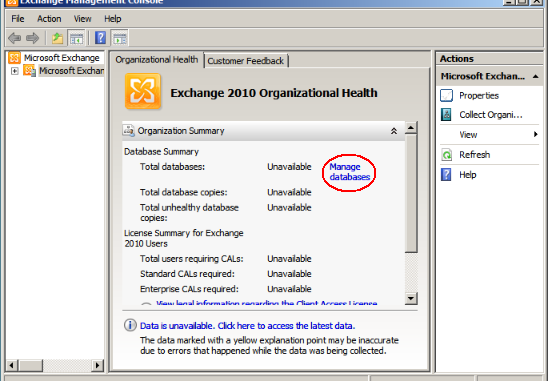
Vấn đề cài đặt SSL exchange
Đới với các SSL các bạn không tạo csr trực tiếp từ Exchange khi đăng ký, hoặc các bạn export từ server khác sang sẽ không thể cài được vào exchange theo cách thông thường.
Chuẩn bị cài đặt SSL:
Để cài đặt theo hướng dẫn này các bạn chuẩn bị file .PFX (File này là file tổng hợp đã bao gồm .key, cert, CA) trong trường hợp chưa có file này bạn có thể convert theo hướng dẫn sau: Convert SSL to PFX
Giải pháp cài đặt SSL Exchange 2010
Có 2 cách để cài SSL trên Exchange 2010 trong trường hợp này.
Cách 1: Sử dụng Microsoft Management Console (MMC)
Cách 2: Sử dụng Command Line
Hướng dẫn cài SSL Microsoft Exchange
Cách 1: Sử dụng Microsoft Management Console (MMC)
Bước 1: Tạo MMC Snap-in quản lý Certificates:
- Từ webserver chọn Start > Run
- Trong text box gõ MMC
- Click OK
- Từ menu của MMC , chọn File > Add/Remove Snap-in

- Click Add
- Từ danh sách của snap-ins, chọn Certificates
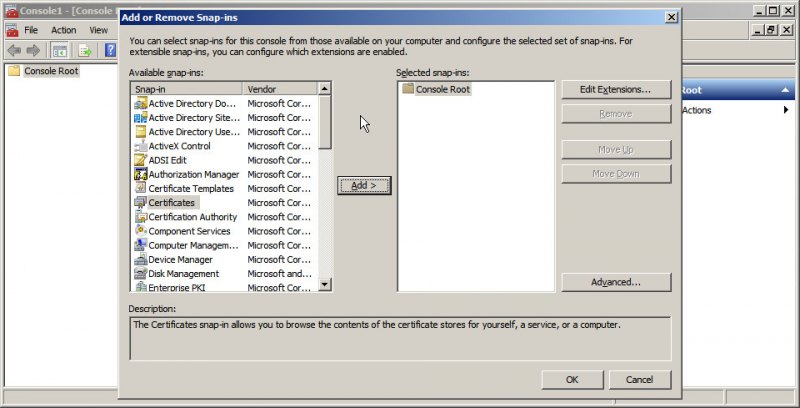
- Click Add
- chọn Computer account
- Click Next
- chọn Local computer
- Click Finish
- Trong danh sách snap-in, click Close
- Trong Add/Remove Snap-in window, click OK
Bước 2: Import a SSL certificate backup (.pfx) vào Microsoft Management Console (MMC):
- mở MMC.
- Trong panel bên trái, click Certificates.
- Trong panel bên phải, double-click Personal.
- Trong panel bên phải, click chuột phải vào Certificates và chọn All Tasks > Import (nó mở ra Certificate Import Wizard). Click Next.
- chọn đường dẫn tới file .pfx và click Next.
- Nhập password của file pfx OK.
- Chọn Mark the key as exportable.
- Chọn Automatically select the certificate store based on the type of certificate. Click Next.
- Click Finish. Có thông báo successful import. Click OK.
Bước 3: Assign SSL certificate to Exchange Server 2010 Services:
- Mở Exchange Management Console bằng cách Start > Programs > Microsoft Exchange 2010 > Exchange Management
- Chọn “Manage Databases“, và chọn “Server configuration” và click “Assign Services to Certificate.” (Assign Services to Certificate ở panel bên phải trong giao diện)
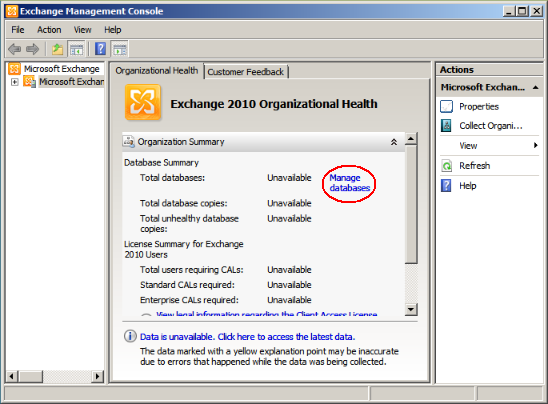
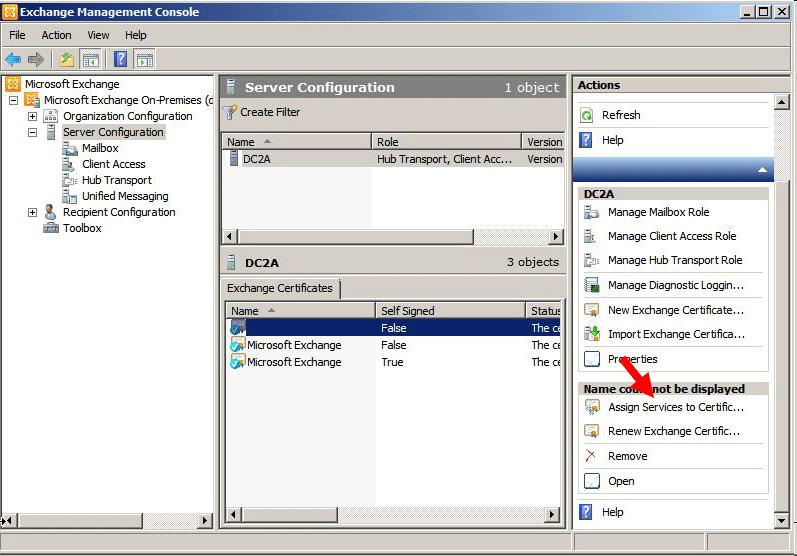
- Click Next để tiếp tục
- Chọn dịch vụ bạn muốn assign để sử dụng certificate (e.g., POP, IMAP, SMTP, Internet Information Services and Unified Messaging) và click Next
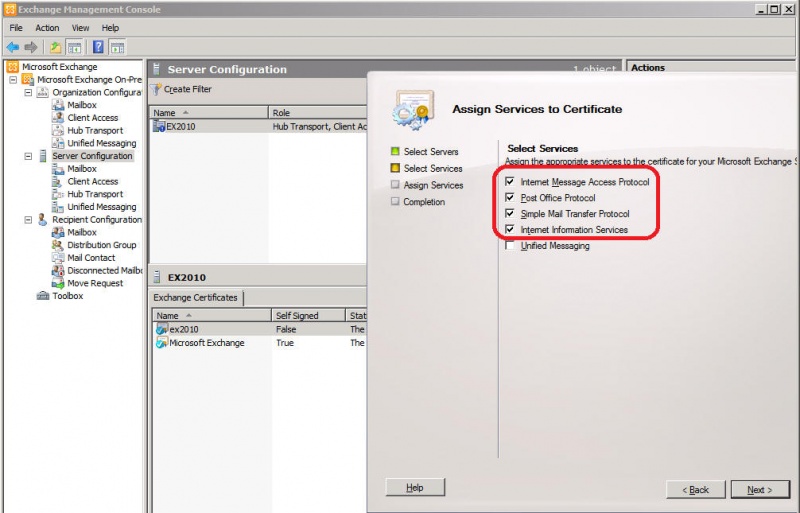
- Click Assign để xác nhận
- Sau khi hoàn thành, chọn Finish để đóng cài đặt.
Sau khi cài xong bạn có thể check lại cài đặt ở link: SSL checker
